- Författare Abigail Brown [email protected].
- Public 2023-12-17 07:02.
- Senast ändrad 2025-01-24 12:25.
Till skillnad från många andra DLL-fel som kan ha komplicerade orsaker och fixar, orsakas d3dx9_28.dll-problem på ett eller annat sätt av ett enda problem: ett problem med Microsoft DirectX.
D3dx9_28.dll-filen är en av många filer som finns i DirectX-programsamlingen. Eftersom DirectX används av de flesta Windows-baserade spel och avancerade grafikprogram, dyker d3dx9_28.dll-fel vanligtvis bara upp när dessa program används.
Vilket som helst av Microsofts operativsystem sedan Windows 98 kan påverkas av d3dx9_28.dll och andra DirectX-problem. Detta inkluderar Windows 10, Windows 8, Windows 7, Windows Vista, Windows XP och Windows 2000.
D3dx9_28.dll-fel
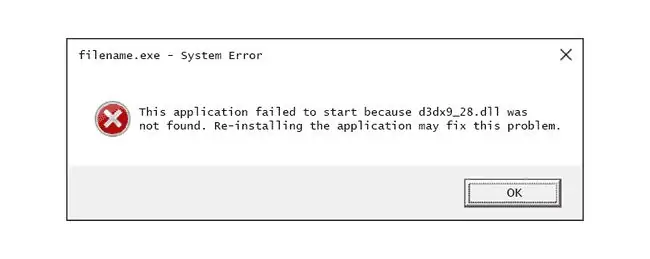
Det finns många olika sätt som d3dx9_28.dll DLL-fel kan dyka upp på din dator. Några av de vanligare d3dx9_28.dll-felmeddelandena listas nedan:
- D3DX9_28. DLL hittades inte
- D3DX9_28. DLL saknas. Byt ut D3DX9_28. DLL och försök igen.
- Fil d3dx9_28.dll hittades inte
- Filen d3dx9_28.dll saknas
- D3dx9_28.dll hittades inte. Ominstallation kan hjälpa till att åtgärda detta.
- Applikationen kunde inte startas eftersom d3dx9_28.dll inte hittades. Om du installerar om kan ta bort problemet.
D3dx9_28.dll-fel uppstår vanligtvis när ett program, vanligtvis ett spel, startas.
I andra grafikprogram som inte är spel, kan d3dx9_28.dll-felet visas innan vissa avancerade grafikfunktioner i programmet används.
Felmeddelandet d3dx9_28.dll kan gälla alla program som använder Microsoft DirectX, oftast videospel.
Några vanliga spel och andra applikationer som har varit kända för att generera d3dx9_28.dll-fel inkluderar singlar 2: Triple Trouble, Futuremarks 3DMark06, Digital Leisure eJay Techno 5, Pacific Storm, Puzzle Quest, Breakpoint: Rumble In The Jungle, och mer.
Hur åtgärdar du D3dx9_28.dll-fel
Hämta inte under några omständigheter d3dx9_28.dll DLL-filen individuellt från någon "DLL-nedladdningswebbplats." Det finns ett antal olika anledningar till att det aldrig är en bra idé att ladda ner DLL-filer från dessa webbplatser. Om du redan har laddat ner DLL-filen, ta bort den var du än placerar den och fortsätt med följande steg.
-
Starta om din dator om du inte har gjort det ännu.
D3dx9_28.dll-felet kan vara en slump och en enkel omstart kan lösa det helt. Det är osannolikt att detta kommer att lösa problemet, men att starta om är alltid ett bra första steg.
-
Installera den senaste versionen av Microsoft DirectX. Chansen är stor att uppgradering till den senaste versionen av DirectX kommer att fixa felet d3dx9_28.dll inte hittades.
Microsoft släpper ofta uppdateringar till DirectX utan att uppdatera versionsnumret eller bokstaven, så se till att installera den senaste versionen även om din version tekniskt sett är densamma.
Samma DirectX-installationsprogram fungerar med alla versioner av Windows inklusive Windows 10, 8, 7, Vista, XP och mer. Den kommer att ersätta alla saknade DirectX 11-, DirectX 10- eller DirectX 9-filer.
-
Förutsatt att den senaste DirectX-versionen från Microsoft inte fixar d3dx9_28.dll-felet som du får, leta efter ett DirectX-installationsprogram på din spel- eller program-CD eller DVD. Vanligtvis, om ett spel eller annat program använder DirectX, kommer mjukvaruutvecklarna att inkludera en kopia av DirectX på installationsskivan.
Ibland, men inte ofta, passar DirectX-versionen som finns på skivan bättre för programmet än den senaste versionen som finns tillgänglig online.
- Avinstallera spelet eller annat program och installera om det igen. Något kan ha hänt med filerna i programmet som fungerar med d3dx9_28.dll och en ominstallation kan göra susen.
- Återställ filen d3dx9_28.dll från det senaste DirectX-paketet. Om stegen ovan inte har fungerat för att lösa ditt d3dx9_28.dll-fel, försök att extrahera d3dx9_28.dll-filen individuellt från DirectX-paketet.
- Uppdatera drivrutinerna för ditt grafikkort. Även om det inte är den vanligaste lösningen, kan uppdatering av drivrutinerna för grafikkortet i din dator i vissa situationer lösa det här DirectX-problemet.
Behöver du mer hjälp?
Om du inte är intresserad av att lösa det här problemet själv, se Hur fixar jag min dator? för en fullständig lista över dina support alternativ, plus hjälp med allt på vägen som att räkna ut reparationskostnader, ta bort dina filer, välja en reparationstjänst och mycket mer.






